

بقلم Gina Barrow, ، آخر تحديث: April 25, 2017
واجه العديد من مستخدمي iPhone / iPod / iPad و Mac مشكلة أثناء إجراء عملية تحديث أو استعادة لنظام iOS. "تعذرت استعادة جهاز iPhone / iOS. حدث خطأ غير معروف [14]ستظهر رسالة "في حالة عدم نجاح التحديث.
مع نظام iOS 11 الأخير ، كانت هناك العديد من التقارير عن مستخدمي iPhone (iPhone 12/11 / X / 8/7/6/5 ، iPad ، iPod) خطأ iTunes 14 or خطأ iPhone 14. لذلك ، سنخبرك هنا بكيفية إصلاح خطأ iPhone 14 بكفاءة.
بعد أن ركزنا على تطوير البرامج لسنوات عديدة ، قمنا بإنشاء أداة iOS قادرة على حل مشاكلك.
تفضل بقشيش: تحميل استرداد نظام iOS من FoneDog لإصلاح خطأ iPhone 14 وأي مشكلات أخرى في نظام iOS بسرعة. إذا كنت تريد إصلاح هذا الخطأ بنفسك ، فقد جمعنا لك بعض الحلول الأساسية أدناه.
استعادة نظام iOS
إصلاح مشكلات نظام iOS المختلفة مثل وضع الاسترداد ، ووضع DFU ، وتكرار الشاشة البيضاء عند البدء ، وما إلى ذلك.
قم بإصلاح جهاز iOS الخاص بك إلى الوضع الطبيعي من شعار Apple الأبيض ، الشاشة السوداء ، الشاشة الزرقاء ، الشاشة الحمراء.
فقط قم بإصلاح نظام iOS الخاص بك إلى الوضع الطبيعي ، ولا تفقد البيانات على الإطلاق.
إصلاح خطأ iTunes 3600 والخطأ 9 والخطأ 14 ورموز خطأ iPhone المختلفة
قم بإلغاء تجميد iPhone و iPad و iPod touch.
تحميل مجانا
تحميل مجانا

الجزء 1. مقدمة عن أسباب خطأ iTunes 14الجزء 2. كيفية إصلاح خطأ iPhone 14 (إجراءات استكشاف الأخطاء وإصلاحها الأساسية)الجزء 3. خطوات استكشاف الأخطاء وإصلاحها المتقدمة لخطأ iPhone 14الجزء 4. إصلاح iPhone لا يمكن أن يتم تحديث الخطأ 14 دون فقدان البياناتالجزء 5. تحقق من ميزات iOS 11 Coolالجزء 6. كيفية إصلاح أخطاء نظام iOS
خطأ iTunes 14 هو خطأ يحدث عادةً أثناء عملية تحديث نظام التشغيل iOS الحالي إلى إصدار iOS الأخير وهو iOS 11 وسيوقف في النهاية العملية الكاملة لتحديث واستعادة جهاز iPhone 6 أو iPhone 6s.
يحدث هذا الخطأ عندما يقوم المستخدم بتحديث نظام التشغيل iOS الحالي إلى إصدار iOS الأخير وهو iOS 11 وسيوقف في النهاية العملية الكاملة لتحديث واستعادة جهاز iPhone 6 أو iPhone 6s. ستحتاج حقًا إلى حل فعال وفعال لهذه المشكلة أو لن تترك أي جهاز لاستخدامه على الإطلاق.
إذن كيف ومتى يحدث خطأ iPhone 14؟ فيما يلي الأسباب المحتملة لهذا الخطأ:
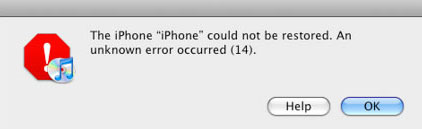
قبل الشعور بأي حالة من الذعر الشديد ، يمكنك تقييم المشكلة أولاً عن طريق التأكد من مراعاة جميع المجالات. يحدث خطأ iPhone 14 في الغالب بسبب فشل الأجهزة أو ضعف اتصال الشبكة الذي يؤثر على أداء البرنامج. إليك بعض استكشاف الأخطاء وإصلاحها الأساسية التي يمكنك القيام بها:
إذا لم تعمل أدلة استكشاف الأخطاء وإصلاحها الأساسية المذكورة أعلاه مع جهاز iOS الخاص بك ، فقد ترغب في متابعة بقية الإصلاحات المتاحة لخطأ iPhone 14. ومع ذلك ، نقترح أنه إذا كان هاتفك لا يزال أقل من ضمان الشركة المصنعة لـ Apple لمدة عام ، فيمكنك قم بزيارة أي متجر بيع بالتجزئة والسماح لهم بإصلاحه لك أو استبداله. إذا لم يكن كذلك ، فتابع الخطوات أدناه:
يمكنك العثور على موقع ملف IPSW على نظام التشغيل التالي:
بعد تحديد موقع ملف .IPSW ، يمكنك الآن إعادة تشغيل العملية:
لا نريد جميعًا أن نفقد بيانات الهاتف والملفات المهمة الأخرى قدر الإمكان ، لذلك هذا هو السبب الرئيسي وراء ذلك PhoneDog - استعادة نظام iOS تم تطوير البرنامج. يعمل برنامج الطرف الثالث هذا على إصلاح جميع أخطاء iPhone و iTunes المعروفة ويعمل بشكل ملائم على جميع أجهزة Apple.
يمكنك بسهولة إدارة جميع أخطاء ومشكلات iPhone ومعالجتها دون الخوف من فقد البيانات. يمكنك ببساطة الانتقال إلى موقع FoneDog وتنزيل برنامج iOS System Recovery.
تحقق من الخطوات أدناه حول كيفية استخدام FoneDog - استعادة نظام iOS برنامج للمساعدة في إصلاح iPhone لا يمكن تحديثه Error 14 دون فقدان البيانات:
على جهاز الكمبيوتر الخاص بك ، انتقل إلى موقع FoneDog على الويب ، وقم بتنزيل FoneDog - استعادة نظام iOS البرمجيات. بعد التنزيل ، قم بتثبيت البرنامج واتركه يعمل. بمجرد بدء تشغيل البرنامج ، قم بتوصيل جهاز iOS باستخدام كابل USB بالكمبيوتر. مرة أخرى ، نذكرك باستخدام كبل USB أصلي فقط مرفق مع العلبة أو استخدام كابل Apple USB آخر.
بعد تشغيل البرنامج ، تحقق وتأكد من الاتصال لبدء عملية التحديث والاستعادة. هذه خطوة مهمة في إجراءات الاسترداد.

أثناء عملية الفحص والإصلاح ، تأكد من عدم وجود انقطاعات بين الجهازين يمكن أن تؤثر على التحديث والاستعادة. تجنب استخدام iPhone أيضًا أثناء استمرار العملية. يمكن التنزيل والمسح والإصلاح يستغرق ما يصل إلى 10 دقائق حسب سرعة الشبكة.

إذا رأيت رسالة تقول "اكتمل إصلاح نظام التشغيل" ، فهذا يعني أنه تمت استعادة iPhone وتحديثه دون أي فقد للبيانات. لن يظهر خطأ iPhone 14 بعد الآن.
هناك الكثير من الحلول الممكنة لإصلاح خطأ iPhone 14 أو iTunes 14. ومع ذلك ، فإن جميع الحلول المجانية تقريبًا لها نفس المقام الذي يحذف جميع البيانات المخزنة على الجهاز المتأثر. مع FoneDog - برنامج استرداد نظام iOS، يمكنك تحديث واستعادة وإصلاح أي جهاز iOS بثقة.

أضاف iOS 11 ميزات جديدة ورفع مستوى الميزات الحالية في أجهزة iPhone. لكي تتمكن من زيادة إمكانات هاتفك الذكي وإلغاء قفلها بالكامل ، تحتاج إلى فهم كيفية استخدام جهازك دون التسبب في الكثير من الضغط عليه. فيما يلي بعض الميزات الرائعة التي يمكنك الحصول عليها من iOS 11:
يعد وجود شريك أساسي لتحرّي الخلل وإصلاحه ميزة رائعة حقًا خاصة خلال الأوقات العصيبة عندما لا تفهم الأشياء التي تحدث على جهازك. FoneDog - استعادة نظام iOS هو حقًا برنامج عالمي المستوى يمكنك الاعتماد عليه.
إذا واجهت أي تجمد ، أسود, أحمر or شاشات بيضاء, مشاكل رمز الخطأ، عالق على أيقونة Apple ، عالق في وضع الاسترداد وأكثر من ذلك بكثير ؛ يمكنك الوثوق بمجموعة أدوات FoneDog للعمل وإصلاح جهازك.
اترك تعليقا
تعليق
استعادة نظام iOS
.إصلاح مجموعة متنوعة من دائرة الرقابة الداخلية أخطاء النظام مرة أخرى إلى وضعها الطبيعي
تحميل مجانا تحميل مجانامقالات ساخنة
/
مثير للانتباهممل
/
بسيطصعبة
:شكرا لك! إليك اختياراتك
Excellent
:تقييم 4.2 / 5 (مرتكز على 88 التقييمات)